无论是初入职场的新人 , 还是老司机 , 如果你不掌握一些有关Excel办公技巧,在处理数据时想必会很麻烦,也无法提高工作效率!本文整理了Excel中的几个快捷键技巧,可以让你“一键”完成工作,话不多说 , 赶紧收藏!
1、一键求和
对Excel数据进行求和,很多人会选择使用Sum函数,其实不用这么麻烦 , 只需选中要求和的数据区域,按【Alt+=】组合快捷键,即可一秒求和!

2、一键输入日期
要求在Excel报表中标注日期,你完全不需要手动输入当前日期和时间,按快捷键【Ctrl+;】 , 可以生成当前日期,按快捷键【Ctrl+Shift+;】,可以生成当前时间!

3、一键美化表格
表格太单调,但是美化整理又太麻烦 , 咋办呢?很简单,做好表格,按快捷键【Ctrl+T】,即可一秒美化表格,是不是很方便呢?

4、一键生成图表
【经验啦分享几个简单的Excel办公技巧,可以一键完成任务!】
为了对数据进行直观分析,我们可以借助图表来展示结果,那么问题来了,有什么方法可以快速生成图表呢?选中数据区域,按快捷键【Alt+F1】,一秒生成图表!学会这一招,大家再也不要使用笨方法啦,最重要的是,不会浪费时间!

5、一键去边框
从网上下载的表格模板会有边框,如果你觉得边框很难看 , 可以将其删除 。最简单的方法是这样的:按快捷键【Ctrl】+【Shift】+【-】(减号),即可删除所有边框~
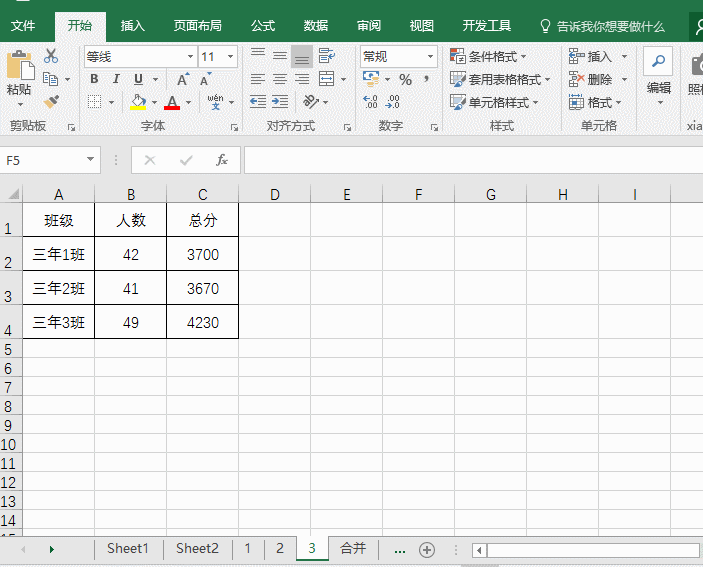
如果你想了解更多简单好用的办公技巧,记得请关注leyongdm.com(乐用代码) 。
